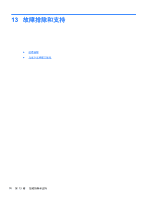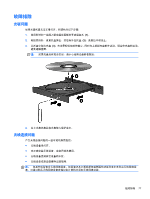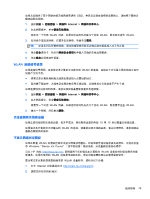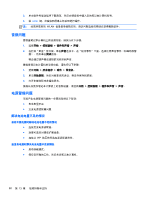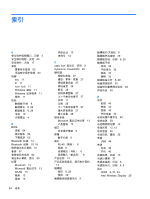HP Pavilion dv7-7100 用户指南 - Window - Page 89
连接信号很弱, 无法连接到无线路由器, 不显示网络状态图标
 |
View all HP Pavilion dv7-7100 manuals
Add to My Manuals
Save this manual to your list of manuals |
Page 89 highlights
SSID 1 Internet 2 WLAN WLAN WLAN。 3 4 5 WLAN WLAN 1 Internet 2 WLAN WLAN WLAN。 3 10 至 15 WLAN WLAN Windows"Device not Found HP 网站 http://www.hp.com WLAN WLAN WLAN 1. 打开 Internet http://www.hp.com/support。 2 79
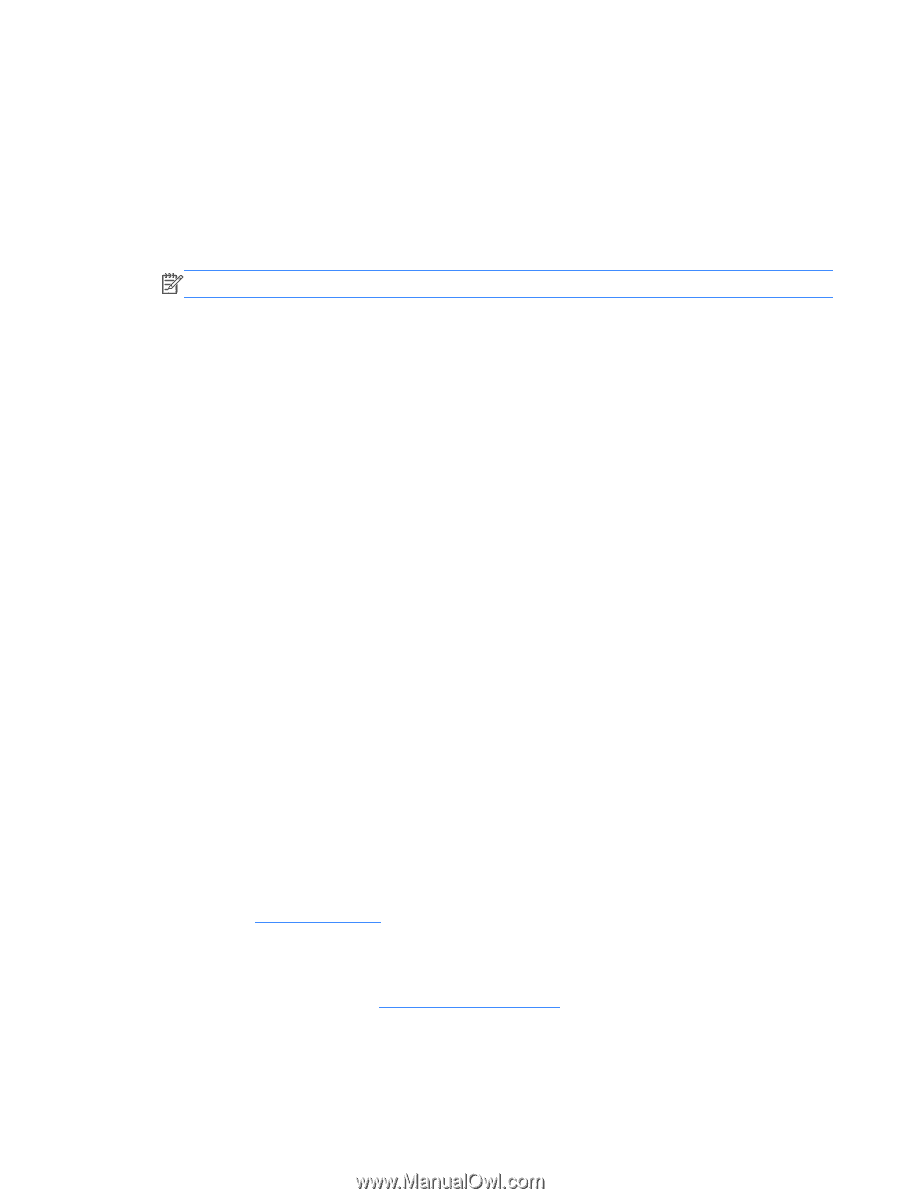
如果为您提供了某个网络的新无线网络密钥和
SSID
,并且您以前曾连接到该网络上,请按照下面的步
骤连接到该网络:
1
.
选择
开始
>
控制面板
>
网络和
Internet
>
网络和共享中心
。
2
.
在左侧面板中,单击
管理无线网络
。
将显示一个可用
WLAN
列表。如果您所在的热点有几个活动
WLAN
,则会显示这些
WLAN
。
3
.
在列表中选择该网络,右键单击该网络,然后单击
属性
。
注:
如果未列出所需的网络,请与网络管理员联系以确认路由器或接入点工作正常。
4
.
单击
安全
选项卡,然后向
网络安全密钥
框中输入正确的无线加密数据。
5
.
单击
确定
以保存这些设置。
WLAN
连接信号很弱
如果连接信号很弱,或者笔记本计算机无法建立到
WLAN
的连接,应按如下方式最大限度地减少其它
设备产生的干扰:
●
将笔记本计算机移到离无线路由器或接入点更近的地方。
●
暂时拔下微波炉、无绳电话或移动电话等无线设备,以确保其它无线设备不产生干扰。
如果连接情况没有得到改善,请尝试强制设备重新设置所有连接值:
1
.
选择
开始
>
控制面板
>
网络和
Internet
>
网络和共享中心
。
2
.
在左侧面板中,单击
管理无线网络
。
将显示一个可用
WLAN
列表。如果您所在的热点有几个活动
WLAN
,则会显示这些
WLAN
。
3
.
单击一个网络,然后单击
删除
。
无法连接到无线路由器
如果正尝试连接到无线路由器,但并不成功,则切断路由器的电源
10
至
15
秒以重置无线路由器。
如果笔记本计算机仍无法建立到
WLAN
的连接,请重新启动无线路由器。有关详细信息,请参阅路由
器制造商提供的说明。
不显示网络状态图标
如果在配置
WLAN
后通知区域中未显示网络状态图标,则说明软件驱动程序丢失或损坏。可能还会显
示
Windows
“
Device
not
Found
”(找不到设备)错误消息。必须重新安装驱动程序。
可从
HP
网站
获得适用于您的笔记本计算机的
WLAN
设备软件和驱动程序的最
新版本。如果所使用的
WLAN
设备是单独购买的,请访问制造商的网站以获得最新软件。
要为笔记本计算机获取最新版本的
WLAN
设备软件,请执行以下步骤:
1
.
打开
Internet
浏览器并访问
support
。
2
.
选择您所在的国家
/
地区。
故障排除
79